Tout savoir sur la fermeture de son compte LinkedIn !
Vous souhaitez quitter le réseau professionnel LinkedIn pour X ou Y raison ? 🤔
Pas de problème, on vous montre aujourd’hui comment fermer votre compte LinkedIn, les conséquences que cela entraîne. Mais on va aussi vous montrer une autre possibilité moins drastique que la clôture de votre compte : la mise en pause de celui-ci. Surtout, on va vous montrer comment réactiver votre compte LinkedIn en cas de besoin ! 😉
La marche à suivre pour fermer son compte LinkedIn
Il y a 2 possibilités pour clôturer votre compte LinkedIn.
On commence par la plus simple : vous n’avez qu’à cliquer sur ce lien et indiquer les raisons de votre départ !
Sinon, vous pouvez suivre cette méthode :
- Cliquez sur votre icône LinkedIn en haut à droite dans LinkedIn
- Puis cliquez sur « préférences et confidentialité »
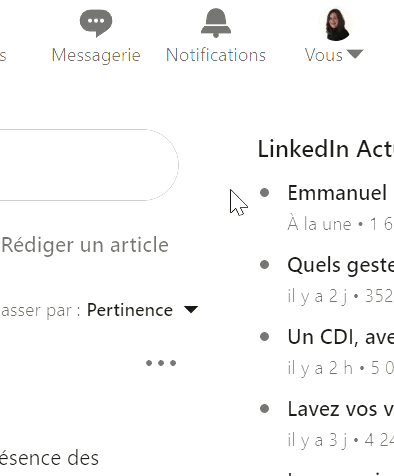
- Ensuite, sur la gauche de votre écran, cliquez sur la catégorie « préférences du compte. »
- Puis descendez jusqu’à la sous-catégorie « gestion du compte » et cliquez sur changer à droite de fermer le compte
- Mettez en avant les raisons de votre départ dans les choix proposés puis cliquez sur suivant.
- Tapez votre mot de passe de compte.
- Et cliquez sur « fermer le compte »
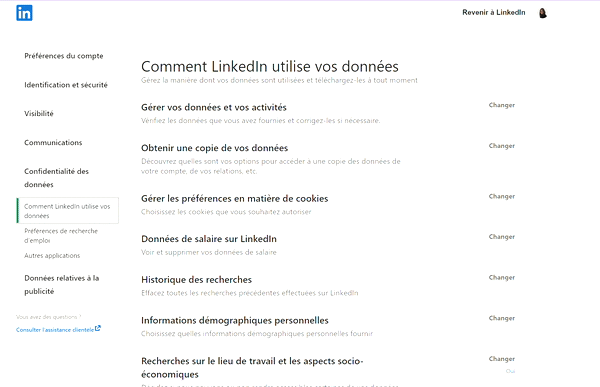
Et voilà vous avez clôturé votre compte LinkedIn !!
Qu'entraîne la fermeture de son compte LinkedIn ?
Avant de fermer son compte LinkedIn, il est important de savoir les « conséquences » que cela entraîne !!
En fermant votre compte, vous perdez.
- Toutes vos relations ajoutées au fil du temps
- Les recommandations que votre réseau, anciens employeurs vous ont renseigné
- Toutes les invitations ignorées et en attente
- Votre adhésion à des groupes
- Les hashtags et les pages que vous suivez actuellement
Au-delà de perdre ces informations, vous ne serez plus visible sur LinkedIn (ce qui est totalement logique puisque vous fermez votre compte.)
Par ailleurs, il est intéressant de noter que votre profil LinkedIn pourra cependant être visible encore pendant quelque temps sur les moteurs de recherche, le temps de la suppression des données…
De plus, il faut savoir qu’avant de fermer votre compte LinkedIn, vous devez clôturer vos comptes LinkedIn premium si vous en avez. Donc, retenez :
1. fermeture compte premium
2. fermeture compte LinkedIn classique.
Avant de fermer votre compte, il est alors conseillé de télécharger une copie de vos données avant de clôturer votre compte LinkedIn.
Comment mettre en pause son compte LinkedIn ?
Avant de fermer votre compte LinkedIn, il y a peut-être une solution un peu moins drastique : la désactivation de votre compte LinkedIn !!
Comment faire :
- Rendez-vous sur LinkedIn et cliquez sur votre icône,
- Puis sur préférences et confidentialité
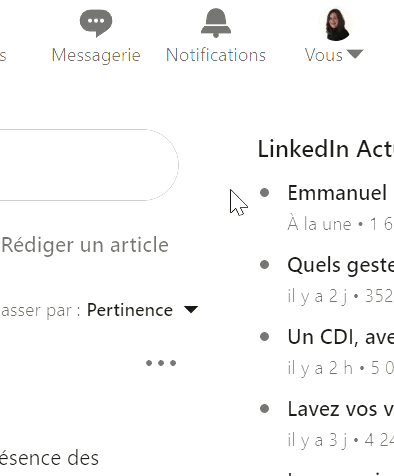
- Ensuite, sur la gauche de votre écran, cliquez sur la catégorie « préférences du compte. »
- Puis descendez jusqu’à la sous-catégorie « gestion du compte » et cliquez sur changer à droite de désactiver temporairement le compte
- Mettez en avant les raisons de votre départ dans les choix proposés puis cliquez sur suivant.
- Tapez votre mot de passe de compte.
- Et cliquez sur « désactiver temporairement le compte »
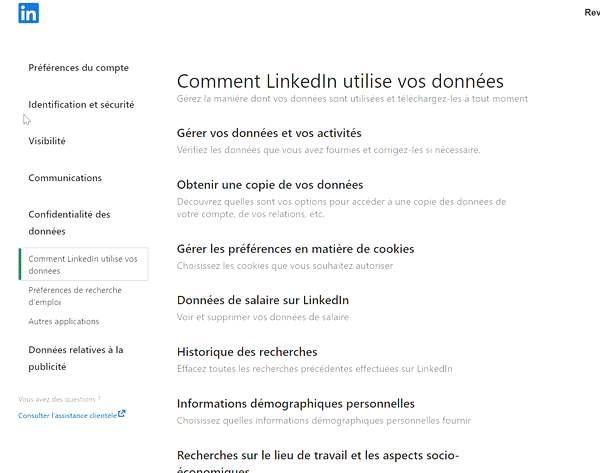
Comment réactiver son compte LinkedIn ?
Vous regrettez d’avoir fermé votre compte LinkedIn ou de l’avoir mis en pause ? No panic. On va arranger ça !!
Réactiver un compte LinkedIn fermé
Il est possible de réactiver votre compte LinkedIn fermé… MAIS il va falloir réagir vite !!
Après avoir fait les démarches de fermeture du compte, vous n’avez que 14 jours maximum pour le réactiver. En sachant que vous ne récupérez aucune des informations que nous avons listé précédemment (recommandation, pages suivies, etc.) !! Vous récupérez cependant vos relations et votre profil !
Pour ce faire :
- Rendez-vous sur la page d’accueil LinkedIn
- Tapez l’adresse mail reliée à votre compte LinkedIn.
- Puis entrez votre mot de passe,
- Identifiez vous en cliquant sur « s’identifier. »
- Cliquez maintenant sur « réactiver. »
- Un email vous sera envoyé sur votre boîte mail afin de confirmer votre envie de réouvrir votre compte LinkedIn !!
Réactiver un compte LinkedIn en pause ?
LinkedIn vous manque, et même une petite pause paraît trop longue pour vous ? On comprend, nous aussi, on ne pourrait pas s’en passer !
Vous pouvez réactiver votre compte 24 heures après l’avoir mis en pause temporairement.
Pour réactiver votre compte, il vous suffira de vous connecter avec vos informations habituelles (adresse mail + mot de passe) 24 heures après la désactivation, et voilà : problème réglé !
Vous savez tout !! 😎
